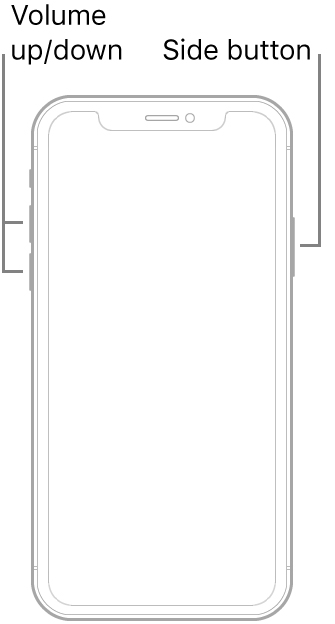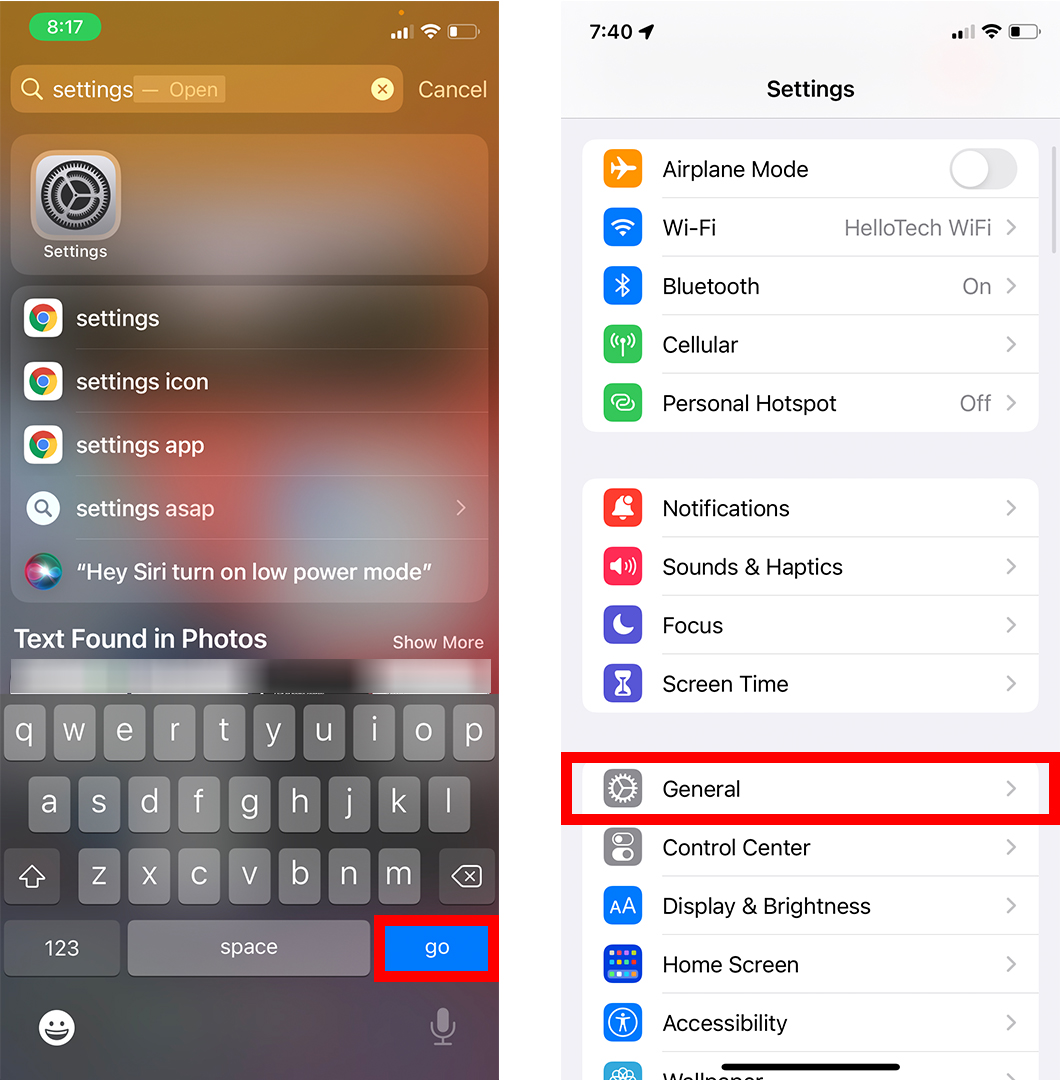পুরানো মডেলগুলির বিপরীতে, পাওয়ার বোতামটি ধরে রাখা আসলে আপনার iPhone X, 11 বা 12 বন্ধ করে না৷ আপনি যখন আপনার iPhone বন্ধ করেন, এটি আপনাকে ব্যাটারির শক্তি বাঁচাতে সাহায্য করবে৷ অথবা আপনি দ্রুত এবং মসৃণ চালানোর জন্য আপনার আইফোন দ্রুত পুনরায় চালু করতে পারেন। এই ধাপে ধাপে নির্দেশিকা আপনাকে দেখাবে কিভাবে আপনার iPhone X, 11 বা 12 বন্ধ করতে হয় এবং এটি চালু না হলে কীভাবে এটি পুনরায় চালু করতে বাধ্য করা যায়।
কীভাবে আপনার আইফোন এক্স, 11 বা 12 বোতামগুলি ব্যবহার করে বন্ধ করবেন
আপনার iPhone X, 11 বা 12 বন্ধ করতে, বোতাম টিপুন এবং ধরে রাখুন পার্শ্বীয় এবং একই সময়ে ভলিউম বোতাম। তারপর "পাওয়ার অফ করতে সোয়াইপ করুন" প্রদর্শিত হওয়ার সাথে সাথে বোতামগুলি ছেড়ে দিন। অবশেষে, আপনার আইফোন বন্ধ করতে স্লাইডারটিকে ডানদিকে টেনে আনুন।
- . বোতাম টিপুন এবং ধরে রাখুন পার্শ্বীয় লিফট বোতাম শব্দটি أو শব্দ কমান একই সময়ে। একটি বোতাম আছে পার্শ্বীয় আপনি যখন স্ক্রিনের দিকে তাকান তখন আপনার আইফোনের ডানদিকে। আপনি . বোতাম টিপতে পারেন ভলিউম বাড়ান أو শব্দ কমান আপনার আইফোনের বাম পাশে।
- তারপর যত তাড়াতাড়ি প্রদর্শিত হবে উভয় বোতাম ছেড়ে দিন বন্ধ করতে স্লাইড করুন . আপনি আপনার স্ক্রিনের শীর্ষে এই স্লাইডারটি দেখতে পাবেন।
- অবশেষে, আপনার iPhone X, 11 বা 12 বন্ধ করতে ডানদিকে উপরের স্লাইডারটি আলতো চাপুন এবং টেনে আনুন।
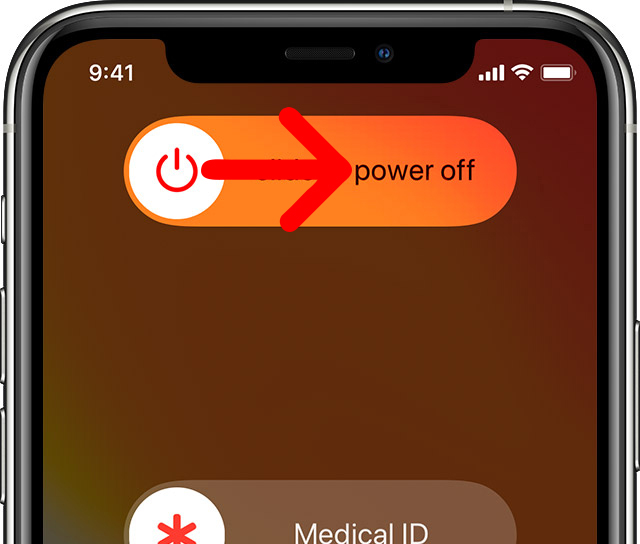
পাশের বোতামগুলো কোনো কারণে কাজ না করলে, আপনি সেটিংস অ্যাপ থেকেও আপনার আইফোন বন্ধ করতে পারেন। এখানে কিভাবে:
সেটিংসের মাধ্যমে কীভাবে আপনার iPhone X, 11 বা 12 বন্ধ করবেন
বোতামগুলি ব্যবহার না করে আপনার iPhone X, 11 বা 12 বন্ধ করতে, এখানে যান৷ সেটিংস > সাধারণ . তারপর আপনি দেখতে না হওয়া পর্যন্ত নিচে স্ক্রোল করুন শাটডাউন নিচে. অবশেষে, আপনার আইফোন বন্ধ করতে স্লাইডারটিকে ডানদিকে টেনে আনুন।
- একটি অ্যাপ খুলুন সেটিংস আপনার আইফোনে। আপনি যদি আপনার আইফোনে অ্যাপটি খুঁজে না পান তবে আপনি হোম স্ক্রিনের মাঝখানে থেকে নিচের দিকে সোয়াইপ করতে পারেন। তারপরে স্ক্রিনের শীর্ষে অনুসন্ধান বারে "সেটিংস" টাইপ করুন এবং "যাও" চাপুন " .
- তারপর নির্বাচন করুন সাধারণ . এই বিকল্পটি খুঁজে পেতে আপনাকে শুধু একটু নিচে স্ক্রোল করতে হবে।
- পরবর্তী, নিচে স্ক্রোল করুন এবং আলতো চাপুন শাট ডাউন . আপনি স্ক্রিনের নীচে এটি দেখতে পাবেন।
- অবশেষে, আপনার iPhone X, 11 বা 12 বন্ধ করতে উপরের স্লাইডারটিকে ডানদিকে টেনে আনুন।
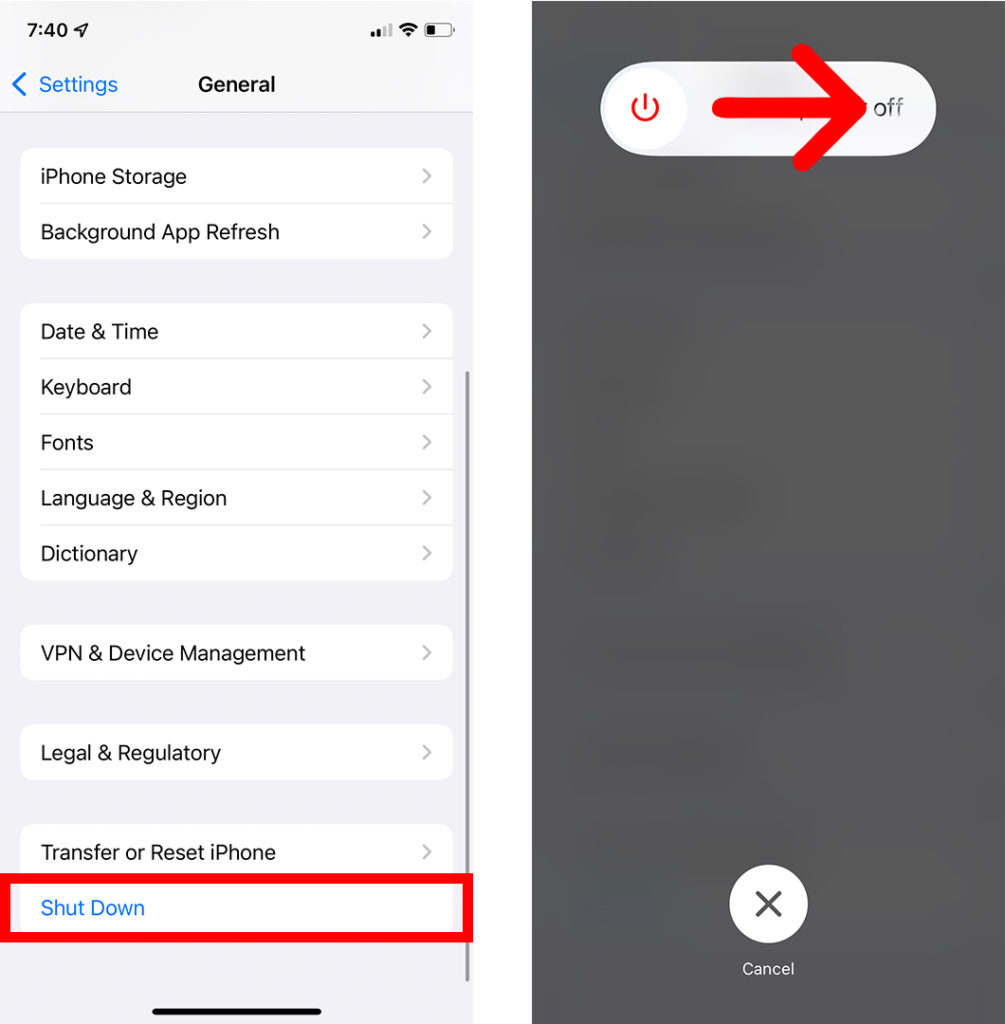
কিভাবে আপনার iPhone X চালু করবেন বা পরে চালু করবেন
iPhone X, 11 বা 12 চালু করতে, আপনাকে যা করতে হবে তা হল বোতাম টিপুন এবং ধরে রাখুন পার্শ্বীয় অ্যাপল লোগো প্রদর্শিত না হওয়া পর্যন্ত দুই থেকে তিন সেকেন্ডের জন্য। পরামর্শ অ্যাপল আইফোনটি আবার চালু করার আগে এটি বন্ধ করার পরে 30 সেকেন্ড অপেক্ষা করুন।
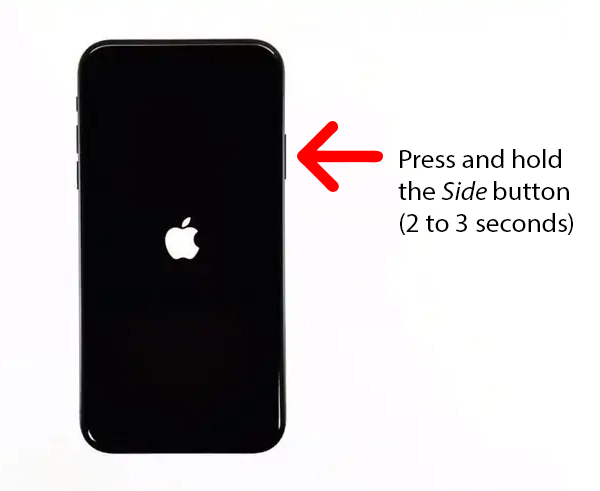
আপনার আইফোন নিয়মিত চালু বা বন্ধ না হলে, আপনি জোর করে পুনরায় চালু করার চেষ্টা করতে পারেন। এখানে কিভাবে:
কীভাবে আপনার আইফোন এক্স বা তার পরে জোর করে পুনরায় চালু করবেন
আপনার iPhone X, 11 বা 12 জোর করে পুনরায় চালু করতে, দ্রুত . বোতাম টিপুন এবং ছেড়ে দিন ভলিউম বাড়ান . তারপর . বোতাম টিপুন ভলিউম কমিয়ে ছেড়ে দিন। অবশেষে, বোতাম টিপুন এবং ধরে রাখুন পার্শ্বীয় অ্যাপল লোগো প্রদর্শিত না হওয়া পর্যন্ত 5-15 সেকেন্ডের জন্য।
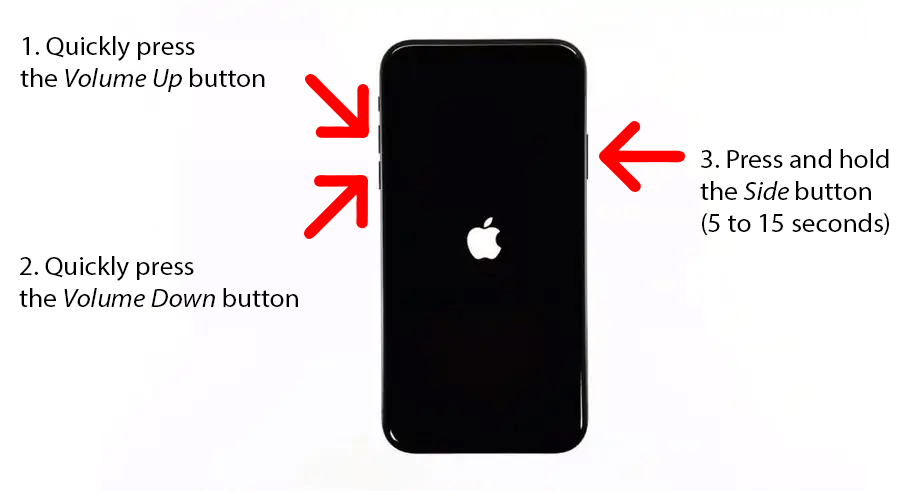
দ্রষ্টব্য: আপনাকে শুধু বোতাম টিপতে হবে পার্শ্বীয় আপনার আইফোনটি বন্ধ হয়ে গেলে জোর করে পুনরায় চালু করতে পাঁচ সেকেন্ডের জন্য। তবে, আপনাকে বোতাম টিপতে হতে পারে পার্শ্বীয় আইফোন চালু থাকলে 15 সেকেন্ডের বেশি সময় ধরে।